本篇教程介绍如何进行docker所在盘的迁移;
迁移后仍须进行容器编辑操作,对比完全重建难度已大大降低;
此方法迁移后,无需重新下载docker镜像,无需重新配置docker容器的除
存储空间外的其他变量;注意:部分操作后须重新连接一下设备或者重启一下设备,请务必注意,否则可能会遇到奇怪的问题。
注意:设备为绿联DX4600,旧系统。
1、迁移过程
1.1、创建存储
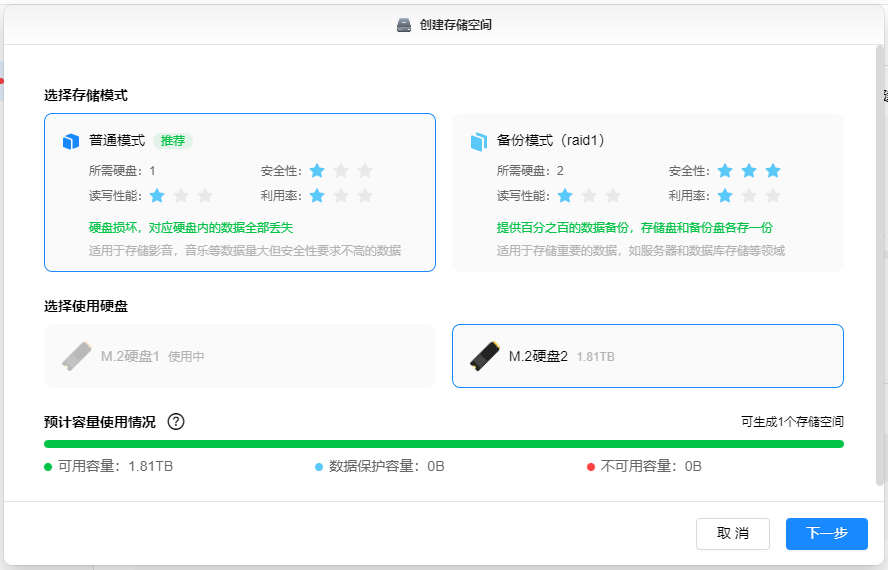
将想要使用的硬盘
创建存储模式。
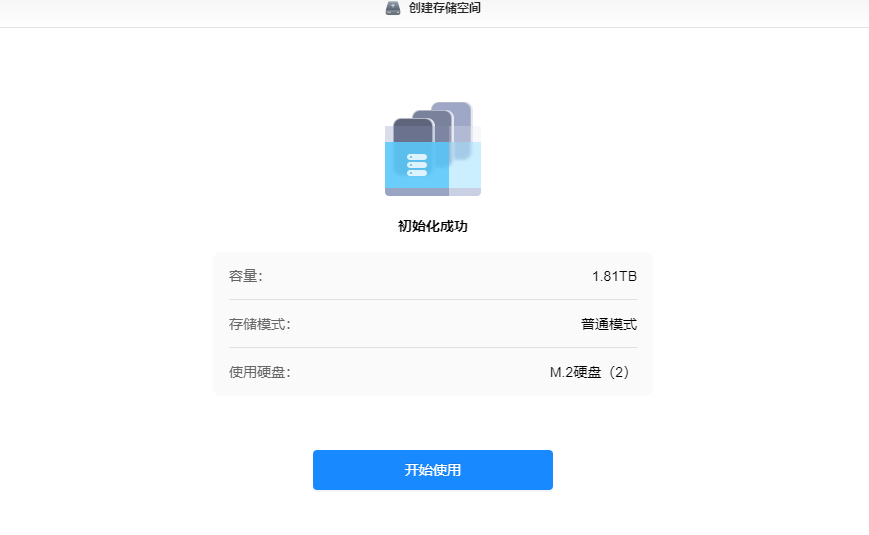
等待创建完成。
1.2、停止docker
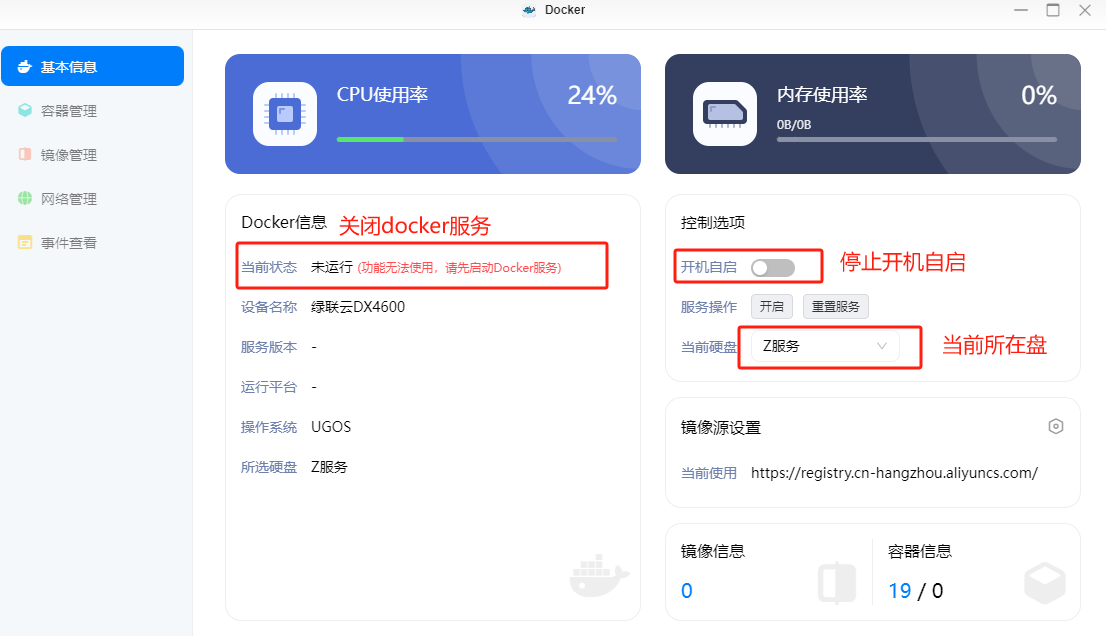
开机自启:关闭;停止docker服务;确认当前docker所在盘。
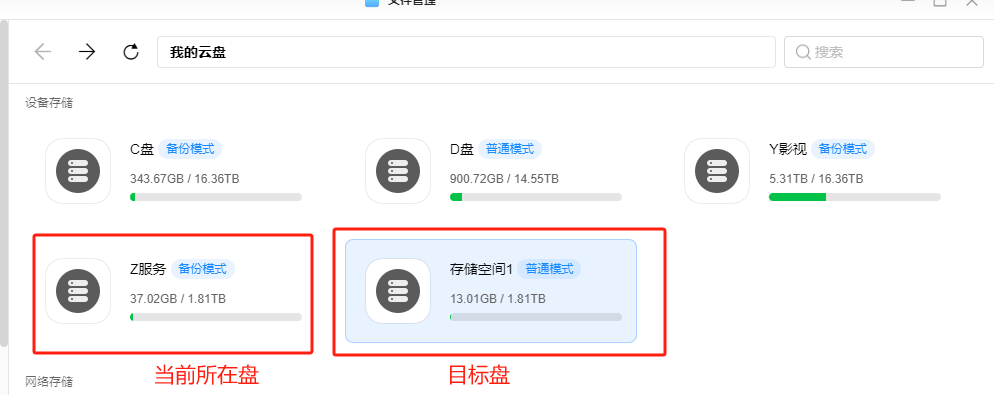
确认当前盘与目标盘名称。
1.3、数据迁移
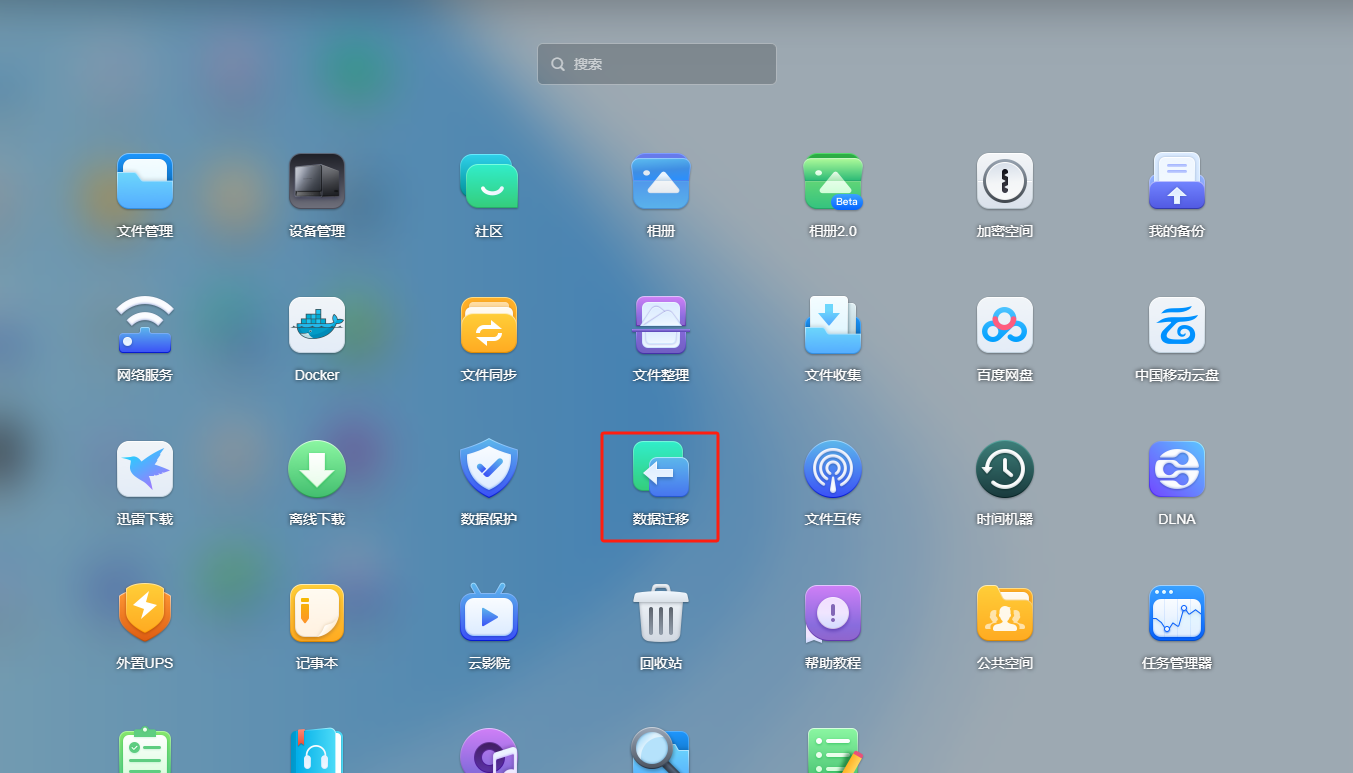
使用
数据迁移功能。
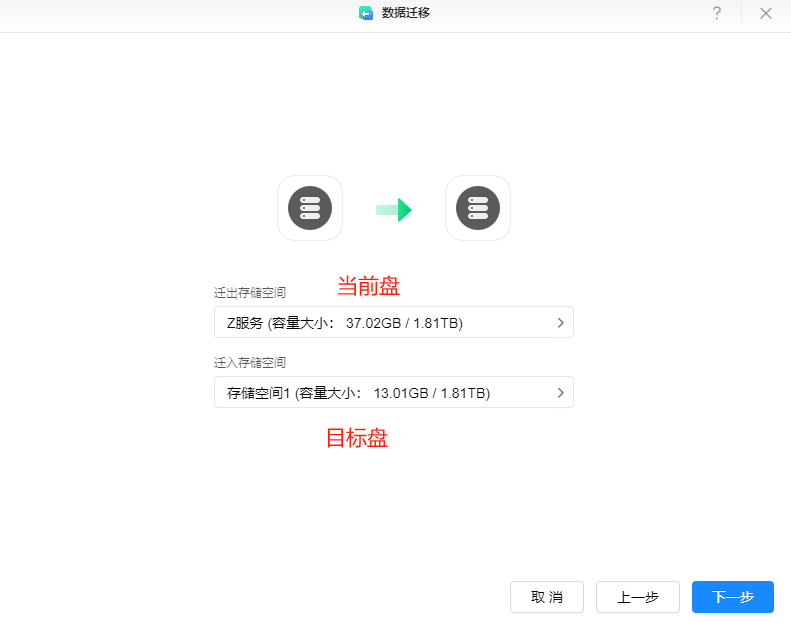
迁出存储空间:选择当前docker所在盘;迁入存储空间:选择目标docker运行盘;注意:须确保迁出硬盘使用空间小于迁入硬盘的总大小!
注意:须确保迁出硬盘使用空间小于迁入硬盘的总大小!
注意:须确保迁出硬盘使用空间小于迁入硬盘的总大小!

等待迁移完成;
迁移完成须退出登录后重新连接设备!
迁移完成须退出登录后重新连接设备!
迁移完成须退出登录后重新连接设备!
1.4、更改docker所在盘
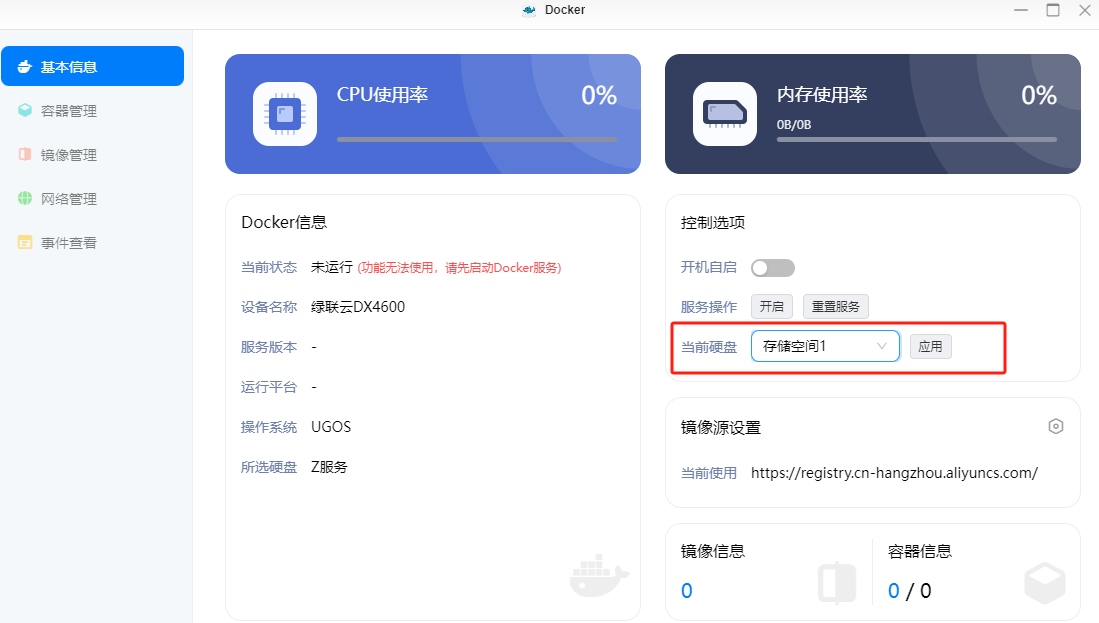
将当前硬盘修改为
迁入的硬盘并应用。
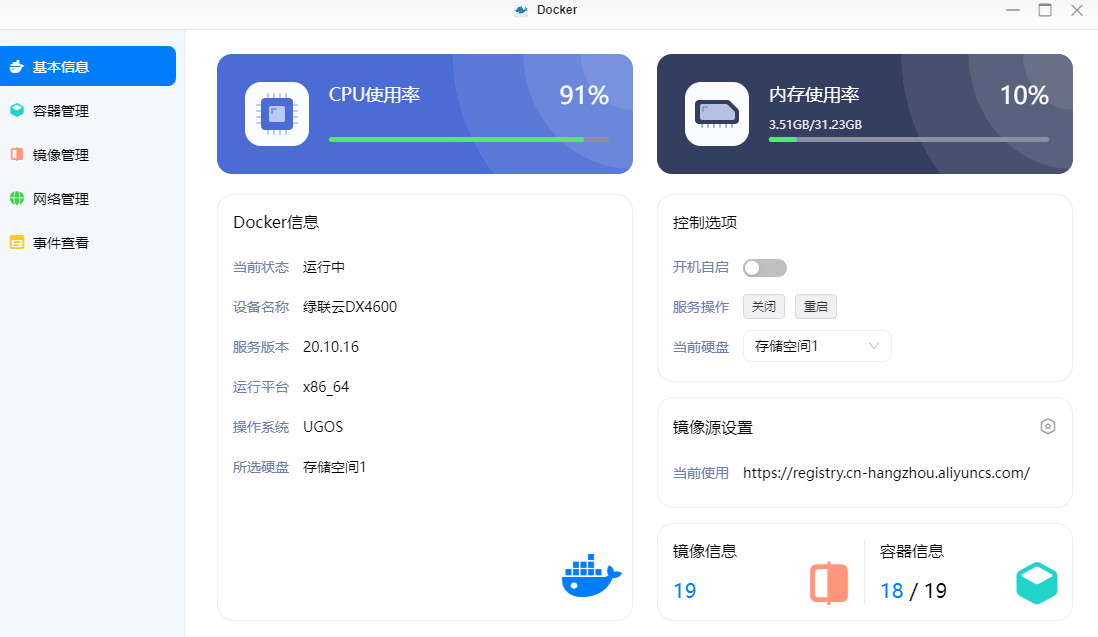
开机自启修改为启用;
重启NAS设备!
重启NAS设备!
重启NAS设备!
1.5、修改容器数据目录
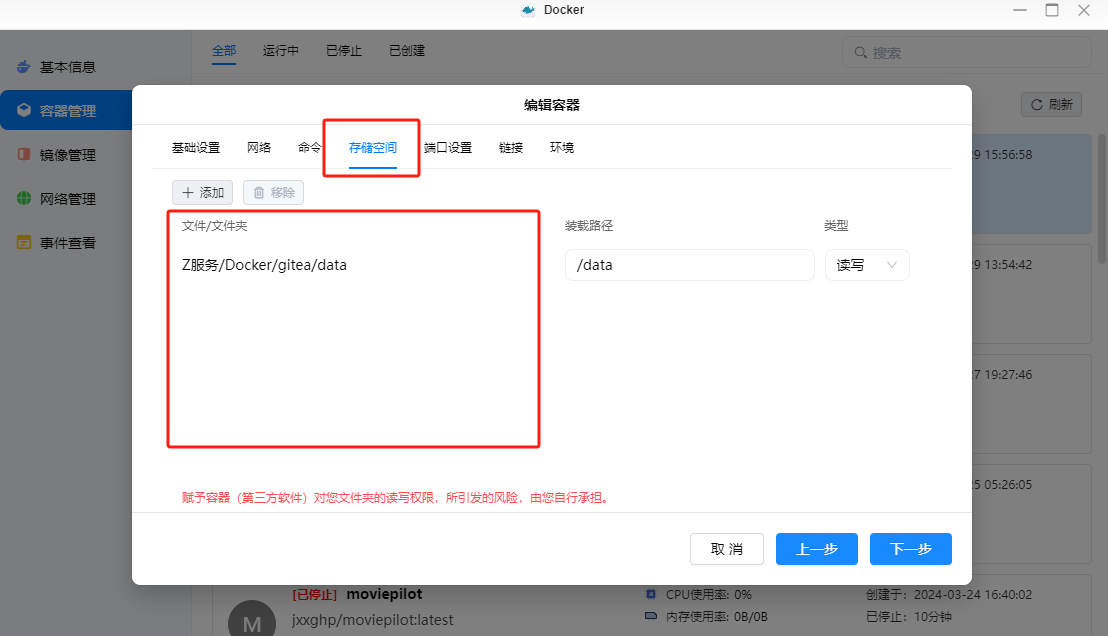
重新
编辑所有容器;修改
存储空间 - 文件/文件夹部分;将
文件/文件夹修改为新的docker配置文件/文件夹;使用
数据迁移会把所有数据迁移过来,这里仅须修改为docker所在盘的对应配置位置。

